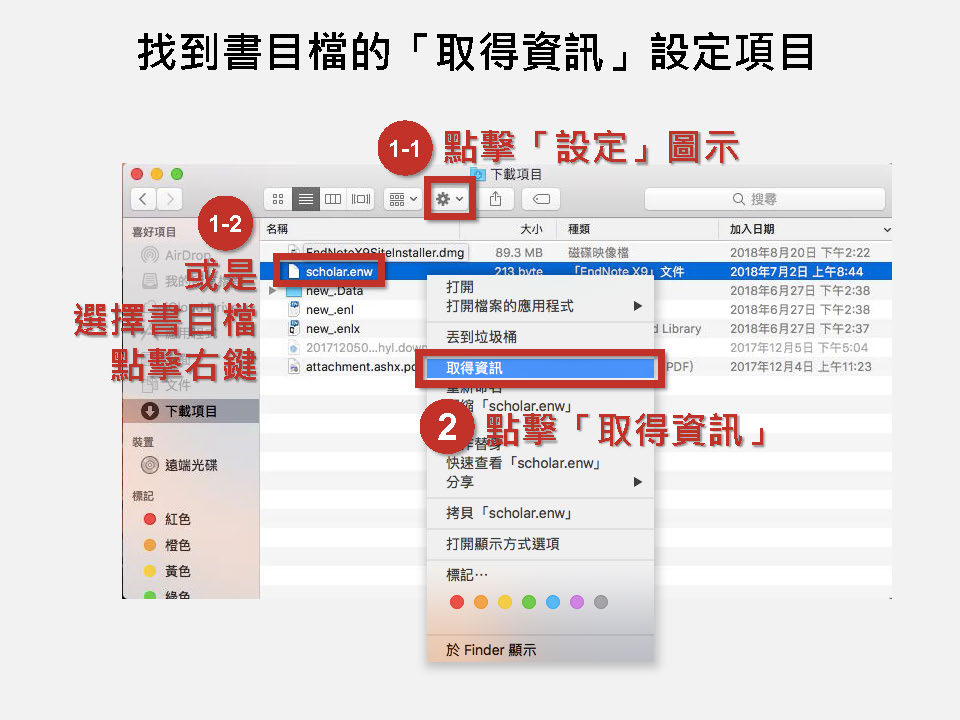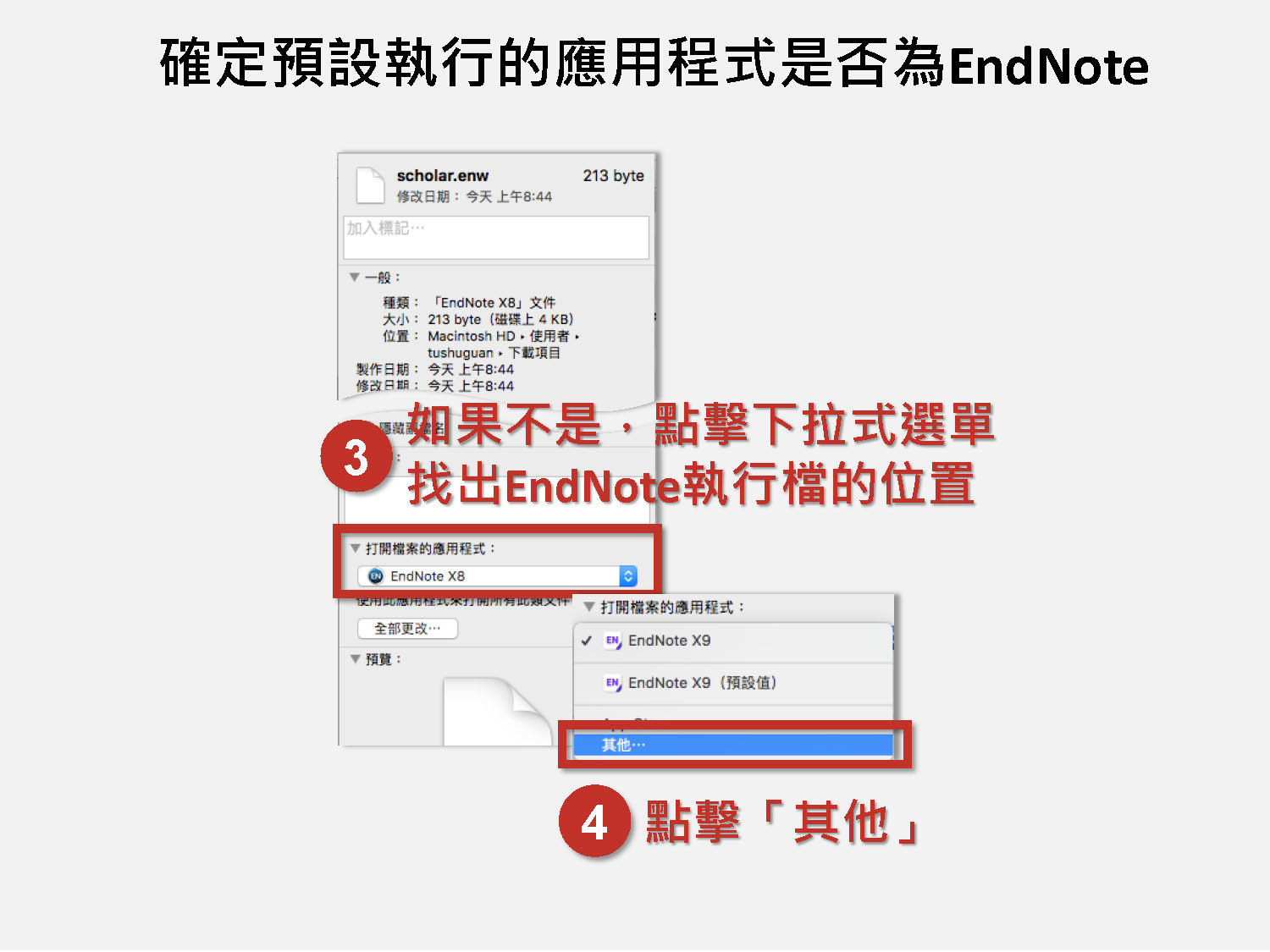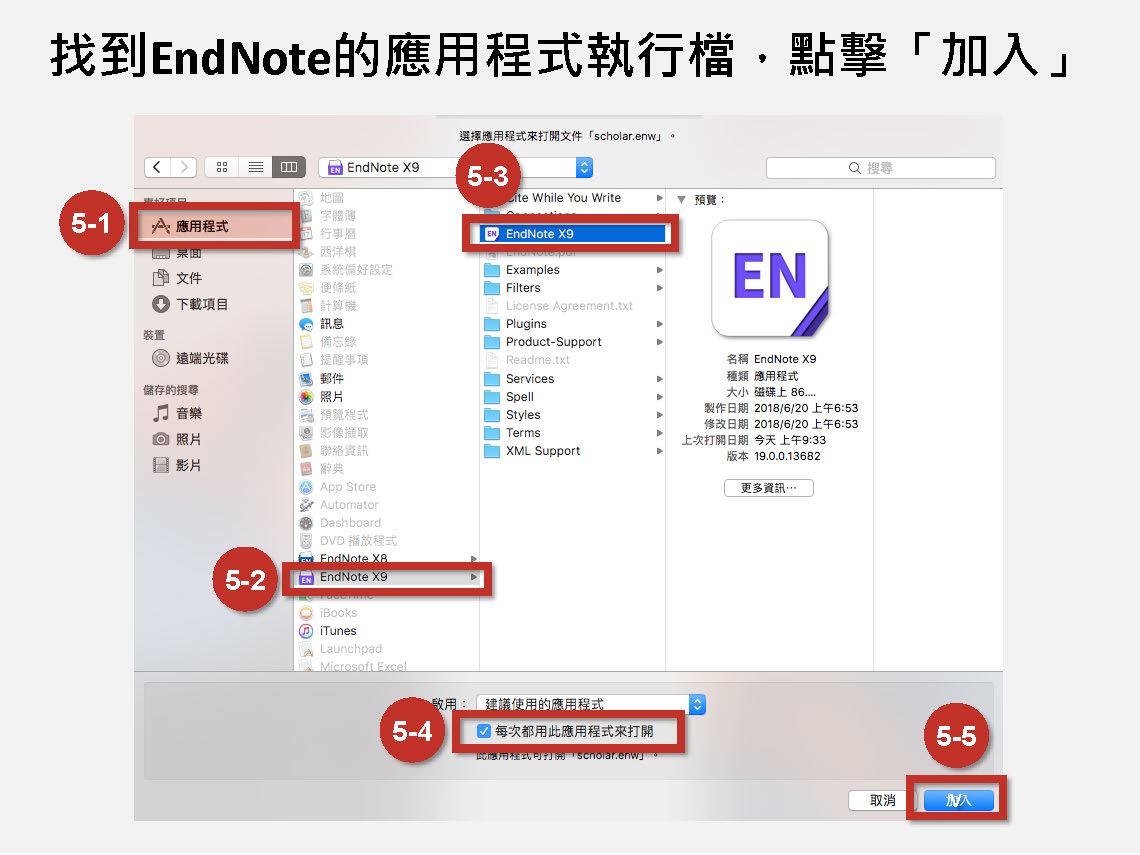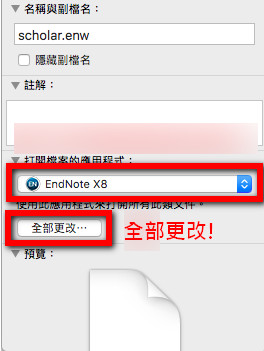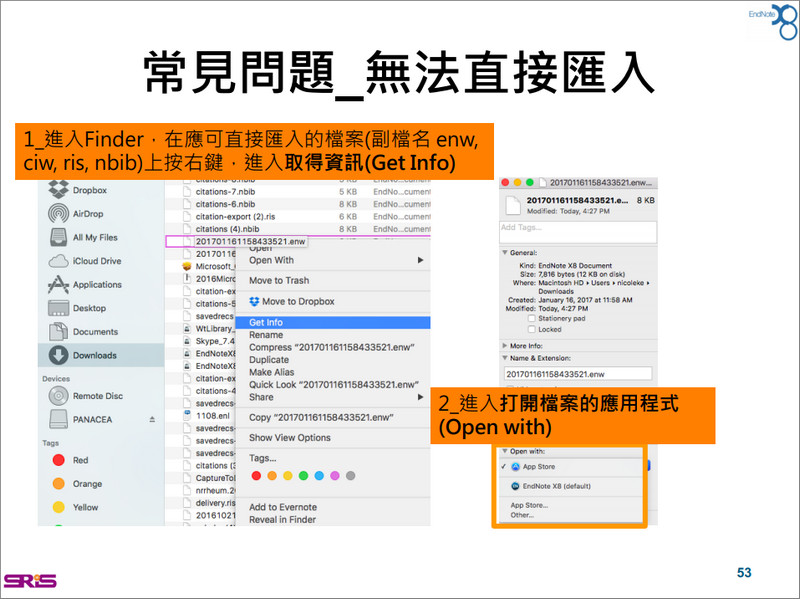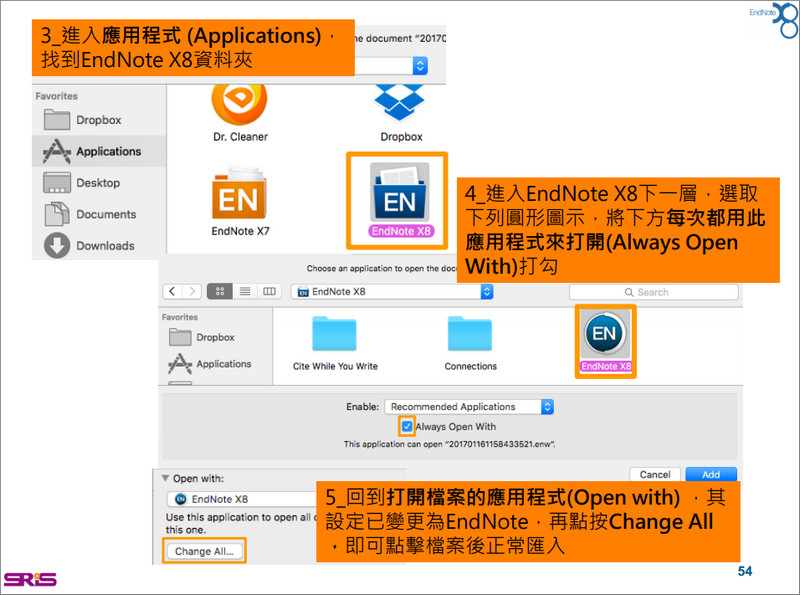EndNote Mac 自動匯入檔案失敗之解法二: 修改預設開啟的應用程式
如果您跟這位使用Mac電腦的讀者遇到相同狀況,從資料庫頁面匯出了書目資料檔案,如:ris、ciw、enw、nbib…等,但是檔案無法匯入到EndNote。不像Windows電腦可以直接對著檔案快按兩下,書目資料就自動匯入EndNote程式。
除了運用〈解法一: Import使用Multi-filter〉從EndNote端調整,也能從Mac電腦系統設定,讓您的電腦知道日後遇到ris、ciw、enw、nbib等類型的檔案,都要預設以EndNote程式開啟。
1. Mac電腦開啟檔案總管的程式名為「Finder」。在資料夾內找到所需的書目檔案,通常可能會存在桌面、下載項目、文件。接下來我們以 scholar.enw 示範,選取此檔案後,再按上方的齒輪圖示 (如步驟1-1),或對著此檔按右鍵 (如步驟1-2)。
2. 點擊「取得資訊」
3. 確認「打開檔案的應用程式」是否為EndNote,如果不是,請點擊下拉式選單,找出EndNote程式執行檔的位置。
4. 如果小視窗沒出現EndNote X9,請點擊「其他」尋找。
5. 找到EndNote的應用程式執行檔以後,再點擊「加入」。
5-1~5-3. 在左側選單點擊「應用程式」,即可看到EndNote X9程式執行檔。Mac英文版的資料夾名稱則是「Application」。
5-4~5-5. 在點擊「加入」之前,記得勾選「每次都用此應用程式來打開」。這樣重開機之後,下次再點選.enw檔案,Mac才會自動用EndNote開啟。
提醒您,每種檔案類型(.ris、.ciw、.nbib)都要個別操作一次喔!如此一來,以後在未開啟EndNote程式的狀態下,直接對著.ris、.enw、.ciw、.nbib檔案快按兩下,書目資料就能自動匯入EndNote程式!
補充說明:
如果找不到步驟5-4的「每次都用此應用程式來打開」,請回到步驟3及步驟4的畫面,在「使用此應用程式來打開所有此類文件」下面點擊「全部更改」。
以上畫面為 macOS Sierra 10.12.4版本 搭配 EndNote X9。
如果Mac作業系統為英文版,請參考以下畫面截圖:
(來源:2018年3月29日碩睿EndNote X8教學簡報)
【相關文章】 EndNote Mac 自動匯入檔案失敗之解法一: Import使用Multi-filter
【參考資料】
- 碩睿EndNote X8教學簡報,2018年3月29日於臺大圖書館HELP講堂
- 高醫圖資處電子資源小幫手–如何在mac自動開啟從資料庫匯出的書目?
by 張瑞珊、陳芷洛
EndNote第一站 > 貳、收集書目 > (2)直接匯入 & Filter匯入 > Mac版無法匯入書目
(1)直接鍵入 | (2)直接匯入 & Filter匯入 | (3)PDF匯入 | (4)Online Search | (5)EndNote Web
壹、建立EndNote環境|貳、收集書目|參、管理書目|肆、Word撰文